Hướng dẫn cách xoay chữ ngược trong Word, giúp bạn dễ dàng trình bày văn bản hiệu quả hơn.
Việc xoay ngược chữ là một kỹ năng quan trọng khi làm việc với Word. Bài viết này sẽ hướng dẫn cách thực hiện thao tác này một cách chi tiết.
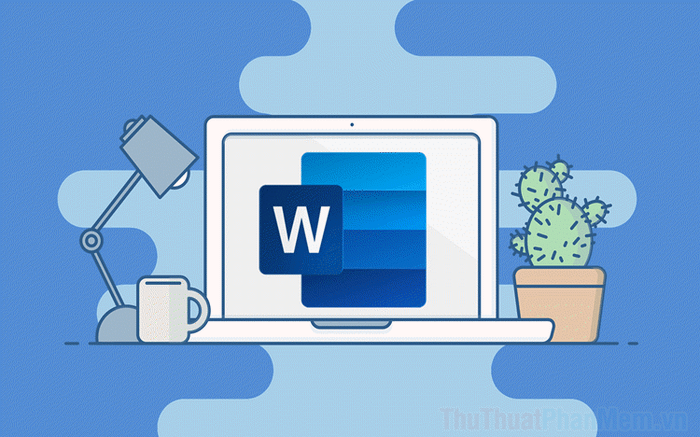
Hiện tại, Word không hỗ trợ tính năng xoay chữ trực tiếp, nên người dùng cần thực hiện một số thao tác để xoay ngược chữ trong Word.
Bước 1: Đầu tiên, bạn cần chọn toàn bộ văn bản muốn xoay, sau đó truy cập vào Insert -> WordArt và chọn một kiểu chữ bất kỳ để bắt đầu.
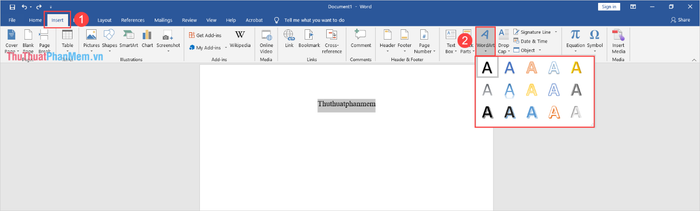
Bước 2: Tiếp theo, bạn hãy chọn thẻ Format (1), rồi tìm và chọn mục Rotate -> Flip Vertical/ Horizontal (2) để xoay ngược chữ một cách chính xác.
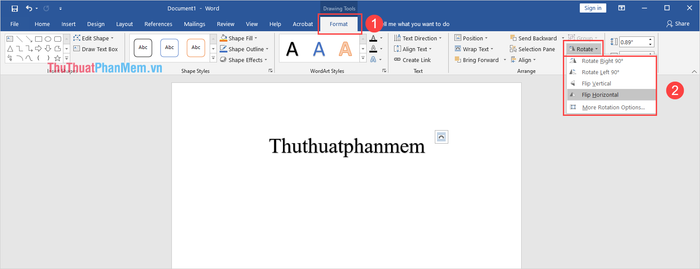
Bước 3: Sau khi thực hiện các bước trên, bạn đã hoàn thành việc xoay ngược chữ trong Word một cách đơn giản và nhanh chóng.
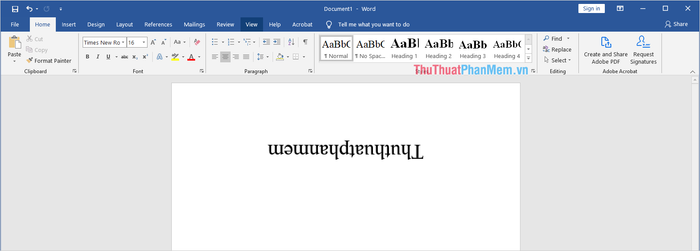
Bước 4: Ngoài ra, bạn có thể truy cập thẻ Format để thay đổi màu sắc và kiểu chữ theo ý thích, giúp văn bản trở nên nổi bật và hấp dẫn hơn.
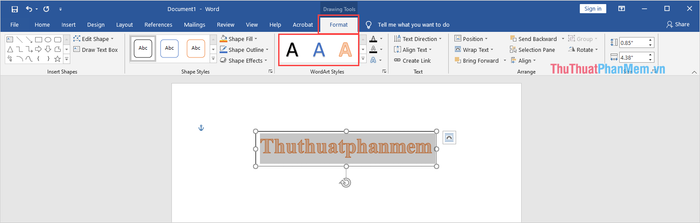
Bước 5: Nếu bạn muốn thao tác nhanh hơn, chỉ cần nhấn vào văn bản và sử dụng biểu tượng xoay ngay trên ô chữ để điều chỉnh một cách dễ dàng.
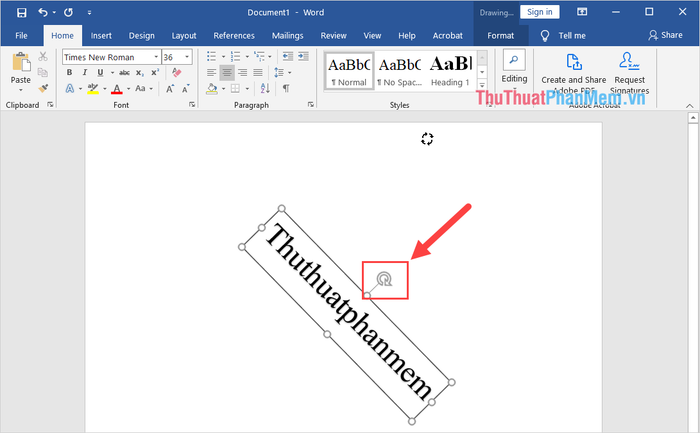
Bài viết này đã giúp bạn tìm hiểu cách xoay ngược chữ trong Word một cách nhanh chóng và hiệu quả. Chúc bạn có một ngày làm việc thật vui vẻ và thành công!
Có thể bạn quan tâm

10 Áng Thơ Hay Nhất Ngợi Ca Vẻ Đẹp Tây Ninh

Khám Phá 10+ Lợi Ích Của Nhụy Hoa Nghệ Tây Cho Sức Khỏe

Top 8 quán gà nướng lu ngon nhất tại Hà Nội

Khám phá những cái tên đẹp và mang ý nghĩa sâu sắc cho con trai năm 2022 với họ Trịnh, hứa hẹn mở ra một tương lai tươi sáng và đầy triển vọng.

Top 8 nhà hàng tổ chức tiệc tất niên hoàn hảo tại Quận Hoàng Mai, Hà Nội


